
Это программное обеспечение исправит распространенные компьютерные ошибки, защитит вас от потери файлов, вредоносных программ, сбоев оборудования и оптимизирует ваш компьютер для достижения максимальной производительности. Исправьте проблемы с ПК и удалите вирусы прямо сейчас, выполнив 3 простых шага:
- Скачать Restoro PC Repair Tool который поставляется с запатентованными технологиями (патент доступен здесь).
- Нажмите Начать сканирование чтобы найти проблемы с Windows, которые могут вызывать проблемы с ПК.
- Нажмите Починить все для устранения проблем, влияющих на безопасность и производительность вашего компьютера
- Restoro был загружен 0 читатели в этом месяце.
Пользователи ноутбуков слишком хорошо знают стресс, связанный с накоплением тепла в своих машинах, а это может вызвать проблемы не только у них самих, но и у любого ноутбука.
Как правило, когда температура внутри корпуса ноутбука поднимается до чрезмерно высоких значений, также увеличивается риск повреждения важных внутренних компонентов устройства.
Одна из основных причин перегрева - скопление пыли внутри ноутбука или недостаточное охлаждение, который обычно проявляется в постоянно работающих вентиляторах, что может указывать на то, что ноутбук нагревается и не работает должным образом.
Некоторые признаки перегрева или проблем с нагревом и их причины включают остановку игр во время игры, Windows не реагирует при использовании, фанаты становятся громче поскольку они вращаются быстрее, чтобы отвести тепло, мышь и клавиатура не реагируют, и вы можете получить черный экран при запуске ноутбука или отображать сообщения об ошибках.
В крайних случаях могут наблюдаться частые фатальное исключение или сообщения об ошибках общей защиты в зависимости от того, какую ОС Windows вы используете, и они непредсказуемы.
Когда ваш ноутбук перегревается во время зарядки, это не может быть проблемой правильного удаления пыли, хотя этого нельзя исключать. Иногда вы могли бы добавить дополнительный жесткий диск, из-за которого блок питания работал более интенсивно и выделял дополнительное тепло, которое излучается от диска и добавляет тепло к тому, что уже находится в корпусе. Со временем вентиляторы замедляются и изнашиваются.
В этой статье рассматриваются причины и способы устранения перегрева ноутбука при зарядке.
ИСПРАВЛЕНИЕ: ноутбук перегревается при зарядке
- Предварительные проверки
- Купите кулер / охлаждающую подставку для ноутбука
- Запустите средство устранения неполадок питания
- Измените схему электропитания вашего ноутбука
- Обновите BIOS вашего ноутбука
- Проверьте, установлен ли BIOS на гибридный
- Выявление поврежденных процессов с помощью диспетчера задач
- Проверьте свою видеокарту
1. Предварительные проверки
Перед тем, как пробовать какие-либо другие решения, указанные ниже, попробуйте убедиться, что вентиляционные отверстия чистые и чистые. Иногда электрические компоненты ноутбука выделяют тепло во время работы, что может легко повредить те же компоненты.
У ноутбуков есть вентиляционные отверстия внизу и по бокам для отвода тепла, позволяя воздуху проходить через корпус. Если они заблокированы, вентилятор не может должным образом охладить компоненты, поэтому они вращаются намного быстрее. Чтобы удалить пыль, сначала выключите ноутбук, извлеките аккумулятор, отсоедините удлинитель, а затем с помощью баллона со сжатым воздухом выдуйте пыль из области внутри вентиляционных отверстий. Когда компьютер включен, поместите его на твердую ровную поверхность, не загораживая вентиляционные отверстия. Использование ноутбука на тканевой поверхности может заблокировать поток воздуха и вызвать перегрев.
Если на вашем компьютере открыто много программного обеспечения, ваш компьютер работает больше и выделяет больше тепла. Уменьшите количество тепла, увеличив эффективность вашего компьютера.
- Запретить запуск программного обеспечения при запуске компьютера.
- Закройте программное обеспечение, когда вы закончите их использовать.
- Выйдите из Интернета, если вы не просматриваете Интернет.
- Если ваш компьютер нагревается во время игры, попробуйте сыграть в игру с более низким разрешением и уменьшенными настройками графики.
Также проверьте зарядное устройство, потому что иногда в нем может быть короткое замыкание, что может привести к перегреву ноутбука при зарядке.
- ТАКЖЕ ПРОЧИТАЙТЕ: 5 лучших корпусов для ПК с водяным охлаждением для устранения проблем с перегревом
2. Купите кулер / охлаждающую подставку для ноутбука

Кулер для ноутбука должен обеспечивать дополнительное охлаждение сверх того, что уже есть на вашем компьютере. Но вам нужен правильный кулер, потому что он может либо усугубить проблему, либо решить проблему - неправильные кулеры только усугубят ситуацию.
До тебя купить кулер для ноутбука или охлаждающую подставку, проверьте и поймите, как воздух входит в ваш ноутбук и выходит из него, потому что многие ноутбуки, например, в прохладном воздухе снизу, поэтому нет смысла устанавливать кулер в нижней части ноутбука, а это значит, что он будет ускоряться перегрев.
Если под вашей машиной есть воздухозаборные решетки, возьмите кулер или охлаждающую подставку, которая будет направлять холодный воздух вверх и внутрь машины. Другой вариант - приобрести пассивный кулер, который не потребляет много энергии, а просто поглощает тепло.
3. Запустите средство устранения неполадок питания
Это делается для настройки параметров питания вашего компьютера, так как он проверяет такие вещи, как настройки тайм-аута вашего ноутбука, которые также определяют, как долго машина ждет, прежде чем выключит дисплей монитора или перейдет в спящий режим. режим. Регулировка параметров питания помогает экономить электроэнергию и продлевает срок службы батареи.
- Нажмите Пуск и введите Поиск проблемы в строке поиска
- Выберите Устранение неполадок
- Перейти к Найдите и устраните другие проблемы

- Нажмите Мощность
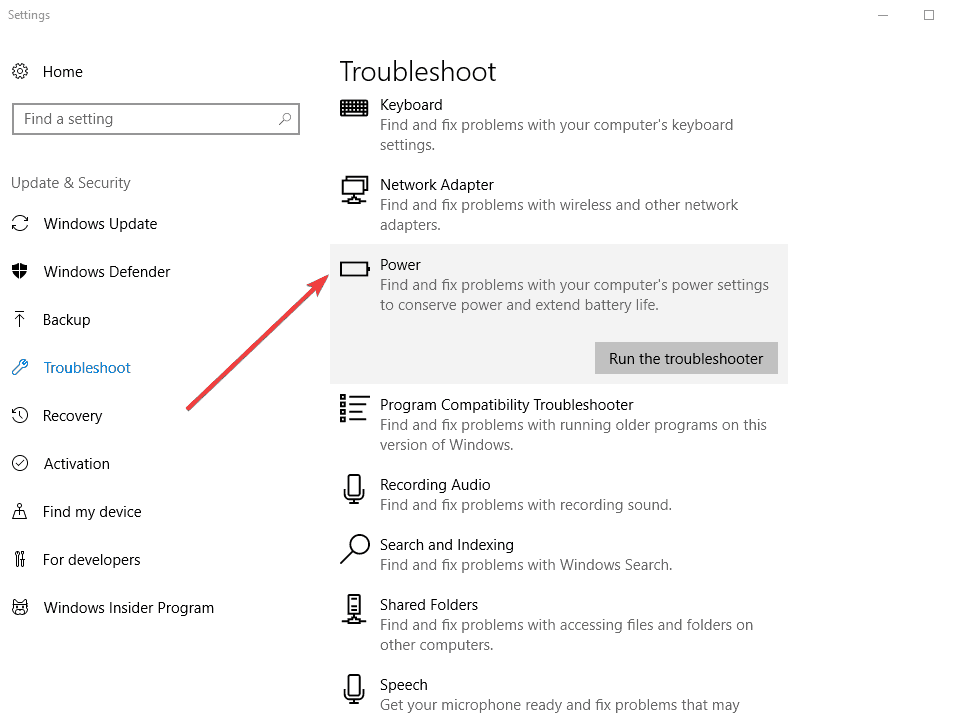
- Нажмите ринструмент устранения неполадок
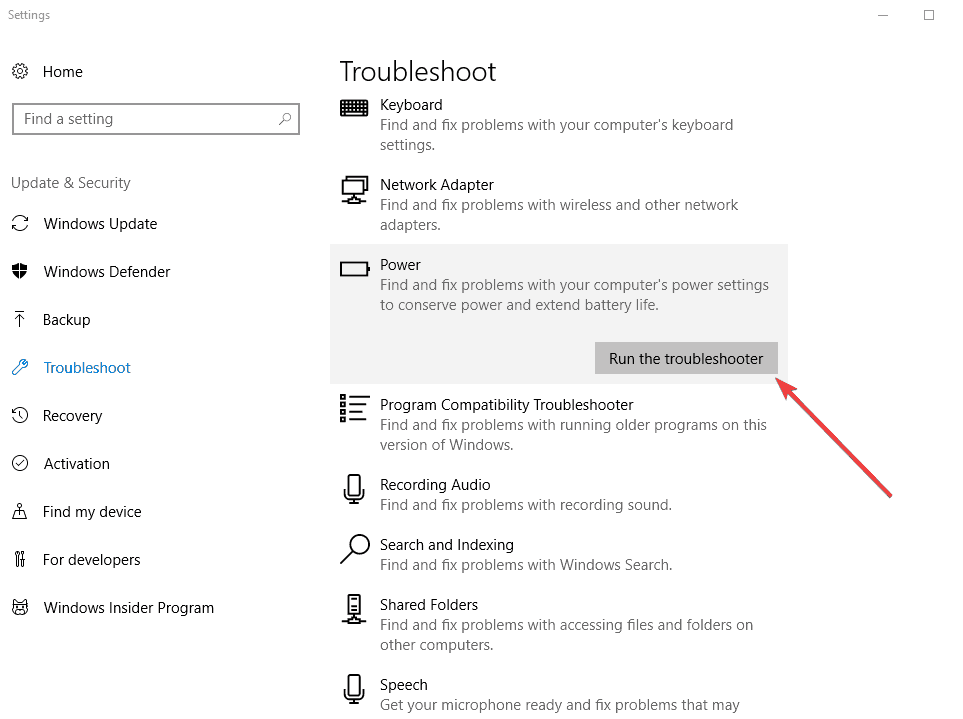
- ТАКЖЕ ПРОЧИТАЙТЕ: Как исправить проблемы с питанием в Windows 10
4. Измените схему электропитания вашего ноутбука
Запустите сканирование системы, чтобы обнаружить потенциальные ошибки

Скачать Restoro
Инструмент для ремонта ПК

Нажмите Начать сканирование чтобы найти проблемы с Windows.

Нажмите Починить все для устранения проблем с запатентованными технологиями.
Запустите сканирование ПК с помощью Restoro Repair Tool, чтобы найти ошибки, вызывающие проблемы с безопасностью и замедление. После завершения сканирования в процессе восстановления поврежденные файлы заменяются новыми файлами и компонентами Windows.
Схема управления питанием - это набор аппаратных и системных настроек, которые позволяют вам управлять тем, как ваш ноутбук использует и экономит электроэнергию, одновременно экономя энергию, максимизируя производительность системы или балансируя энергосбережение с представление.
Планы по умолчанию - "Сбалансированный" и "Энергосбережение", которые идеально подходят большинству пользователей, но вы можете изменить настройки существующих планов и создать свои собственные.
- Нажмите Пуск и выберите панель управления
- Нажмите Мощность вариант
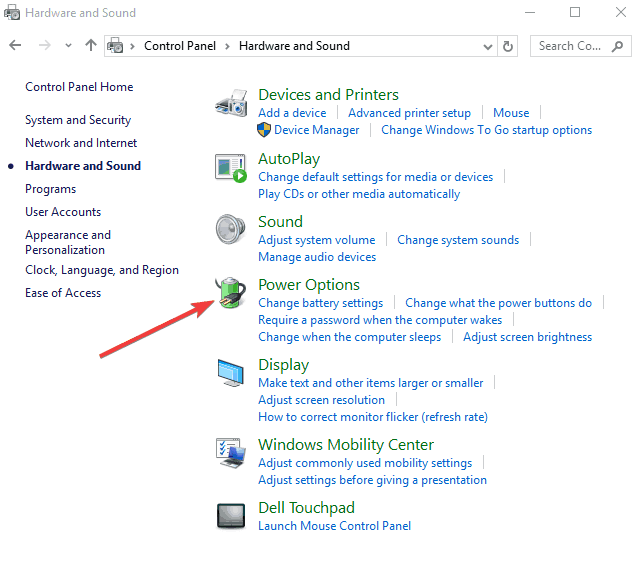
- Перейдите на левую панель и нажмите Создайте план электропитания
Если вы часто оставляете свой ноутбук включенным, когда оставляете его, то измените настройку питания, чтобы включить выключение монитора, когда он не используется, может помочь вашему компьютеру работать при более низкой температуре температура.
5. Обновите BIOS вашего ноутбука
Одна из основных функций BIOS - контроль температуры и регулировка условий работы. Хотя звук постоянно работающего вентилятора может раздражать, это может быть первым признаком того, что ваш компьютер работает максимально эффективно. Чтобы ваш компьютер работал максимально эффективно и эффективно, обновите BIOS вашего ноутбука.
После выпуска ноутбуков обновленный BIOS может быть распространен для управления вентилятором, нагрузкой на процессор и другими компонентами машины. Чтобы узнать, есть ли последнее обновление BIOS, определите текущую версию, установленную на вашем ноутбуке, а затем проверьте наличие более новой версии.
- ТАКЖЕ ПРОЧИТАЙТЕ: Исправлено: аккумулятор ноутбука не заряжается в Windows 10.
6. Проверьте, установлен ли BIOS на гибридный
Эта функция позволяет ноутбуку потреблять энергию от батареи, когда машине требуется больше энергии, чем может обеспечить сеть переменного тока - это может быть недостаток конструкции или у вашего ноутбука просто дешевые детали. Но гибридная зарядка серьезно сократит время автономной работы.
Вы можете попробовать отключить гибридное поведение батареи в системном BIOS и посмотреть, поможет ли это - если это поможет, замените свой AC на AC большей емкости.
7. Выявление поврежденных процессов с помощью диспетчера задач
Постоянная нагрузка на ЦП может привести к перегреву ноутбука при зарядке, так как это вызывает накопление тепла, заставляя вентиляторы работать непрерывно для поддержания рабочих температур. Это нагревание может быть вызвано поврежденным программным обеспечением или вредоносными программами, которые потребляют от 1 до 100 процентов процессорного времени.
- Закройте все открытые программы и сохраните свою работу.
- Нажмите CTRL + ALT + УДАЛИТЬ, а затем щелкните Запустить менеджер задач или же Диспетчер задач, в зависимости от вашей версии Windows, чтобы открыть диспетчер задач Windows.
- Выберите Процессы вкладка
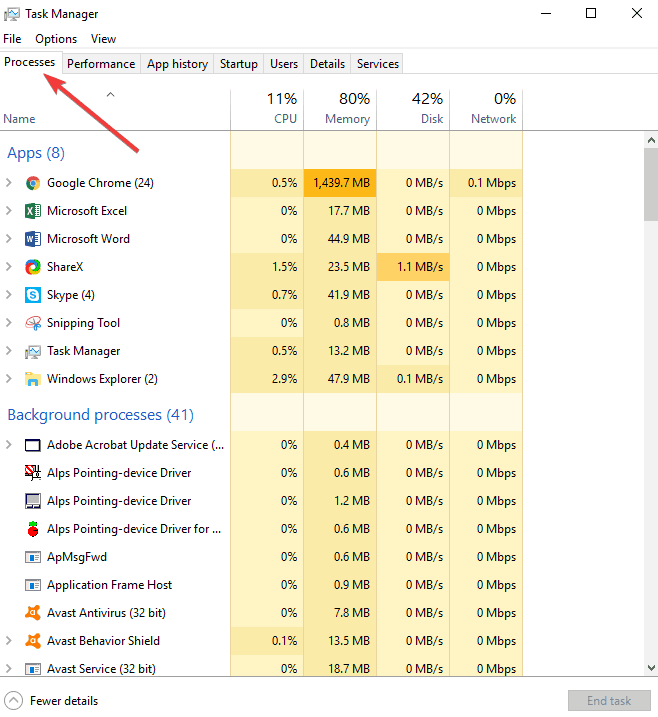
- Щелкните значок Процессор заголовок столбца для сортировки процессов по загрузке процессора
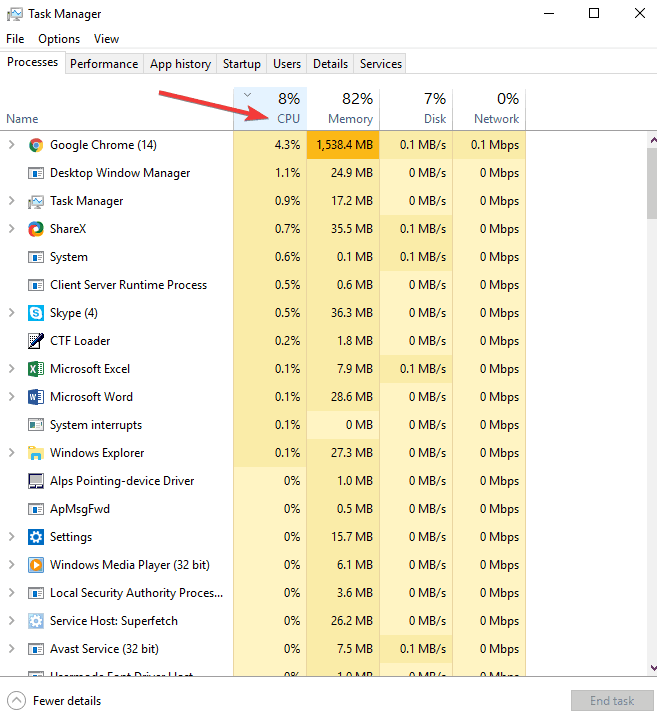
- Просмотрите список на предмет подозрительных процессов. Вы также можете выбрать конкретный процесс и поискать в Интернете дополнительную информацию о нем в других отчетах, которые предлагают способы решения проблемы.
Если ни одно из этих аппаратных решений не помогает, когда ваш ноутбук перегревается во время зарядки, вы можете попробовать некоторые программные исправления, которые касаются производительность и использование вашего ноутбука, но это будет означать отказ от производительности вашего ноутбука вместо сохранения оборудования сам.
В этом случае вы можете уменьшить яркость экрана или снизить тактовую частоту процессора, потому что пониженная тактовая частота находится в BIOS, но также может управляться с помощью программных инструментов.
- ТАКЖЕ ПРОЧИТАЙТЕ: Surface Book перегревается после установки Windows 10 [Fix]
8. Проверьте свою видеокарту
Некоторые пользователи отметили, что когда ноутбук перегревается во время зарядки, проблема оказалась в графическом процессоре или видеокарте, которые становятся слишком горячими (не из-за грязи, пыли или заблокированных вентиляционных отверстий). В некоторых случаях среда, в которой вы используете машину, может быть очень горячей, поэтому, если вы используете ее в комнате с кондиционером, она может работать нормально.
Если в вашей комнате нет кондиционера, вы можете отключить видеокарту или графический процессор и заставить ноутбук использовать собственную видеокарту Intel. Это может не сработать для всех, но попробовать стоит.
Вы также можете удалить и переустановить драйвер видеокарты из Диспетчер устройств или с веб-сайта производителя (для карты) и посмотрите, поможет ли это.
Еще одна уловка, о которой упоминали пользователи, - это перейти на панель управления видеокартой, щелкнуть значок «Показать активность графического процессора» на панели уведомлений и просмотреть все программы, использующие графический процессор. Отключите его, подключите снова и проверьте, что он показывает. Если у вас есть программа под названием wabmig.exe, вы можете удалить ее, и ваш ноутбук остынет как можно скорее!
Вы пробовали какое-либо из этих решений, и они работали? Или у вас есть другие подходящие для вас предложения, которых нет здесь? Дайте нам знать, оставив комментарий в разделе ниже. W
СВЯЗАННЫЕ ИСТОРИИ, ЧТО НУЖНО ПРОВЕРИТЬ:
- Исправлено: Windows 10 перезагружается случайным образом.
- Исправлено: компьютер заряжается, а затем останавливается
- 5 лучших охлаждающих корпусов ATX для контроля температуры ПК
 По-прежнему возникают проблемы?Исправьте их с помощью этого инструмента:
По-прежнему возникают проблемы?Исправьте их с помощью этого инструмента:
- Загрузите этот инструмент для ремонта ПК получил рейтинг "Отлично" на TrustPilot.com (загрузка начинается на этой странице).
- Нажмите Начать сканирование чтобы найти проблемы с Windows, которые могут вызывать проблемы с ПК.
- Нажмите Починить все исправить проблемы с запатентованными технологиями (Эксклюзивная скидка для наших читателей).
Restoro был загружен 0 читатели в этом месяце.


![Веб-сайт Netflix Dvds временно недоступен [решено]](/f/26606347b5077b818cd6e209a09597b0.jpg?width=300&height=460)